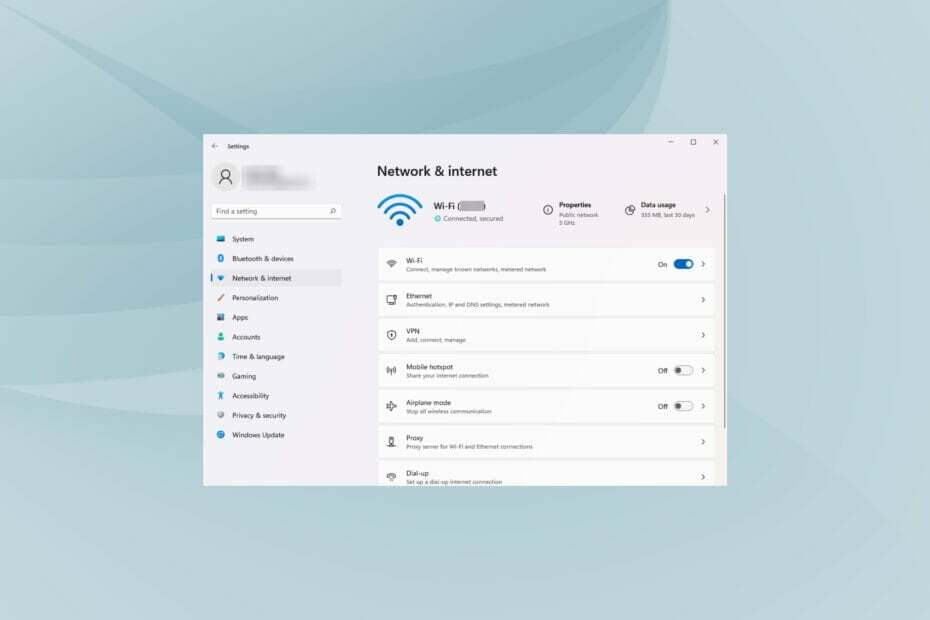- Промяната на някои от основните системни настройки на Windows 11 е точно същата като на предишната версия на операционната система.
- След като инсталирате браузъра, който искате да използвате, остава само да го зададете по подразбиране.
- Промяната на тази опция изисква навигация през менюто Настройки на вашия компютър.
- Следвайте стъпките в тази статия, за да промените правилно браузъра си по подразбиране само с няколко щраквания.
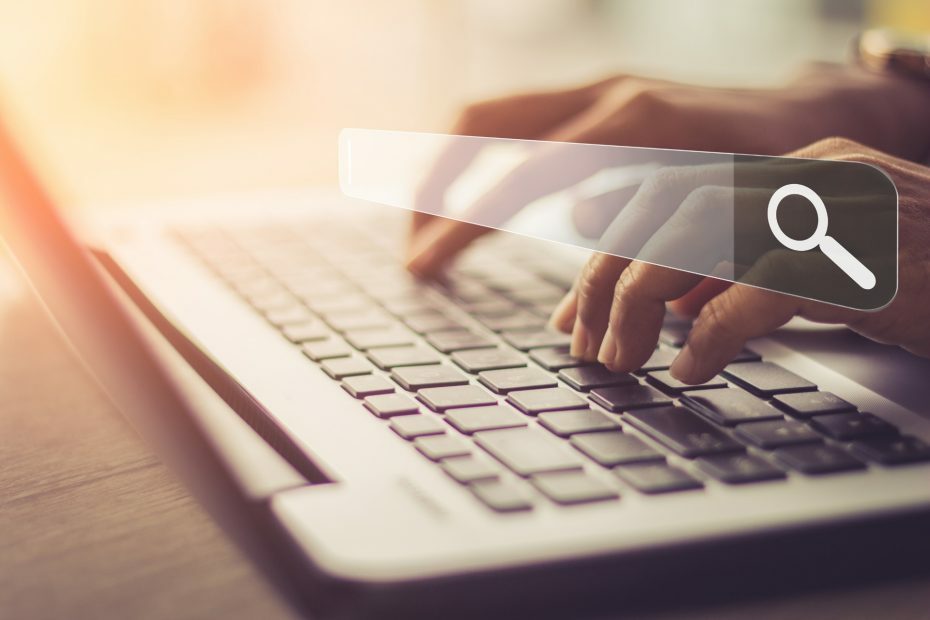
Омръзна ли ви от браузър използвате сега или просто не сте съгласни с този, който Microsoft избра за браузър по подразбиране за вас?
Бъдете сигурни, че това не е постоянно и, както повечето характеристики на операционна система, могат да бъдат модифицирани, за да отговарят на нуждите на всеки потребител.
Извършването на тази промяна е бързо и изисква само няколко кликвания. Изтеглете и инсталирайте браузъра, който искате да използвате на вашия Windows 11 система с помощта на нашите бързи стъпки.
Как да сменя браузъра си по подразбиране в Windows 11?
- За да го направите лесно, трябва да започнете с достъп до Настройки меню, което може да се направи или с натискане Windows Key + I, или просто да отидете в Започнете и щракнете върхуНастройки бутон.
- След като влезете в Настройки, следващата стъпка е щракване върху Приложения бутон.
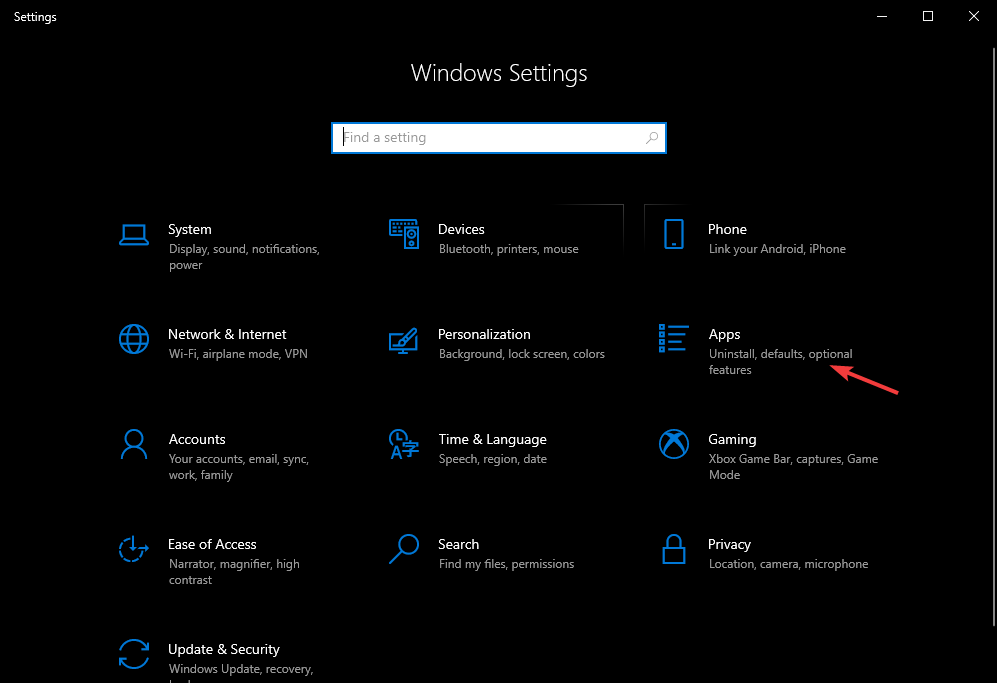
3. Сега изберете Приложения по подразбиране от дясната страна на екрана и превъртете надолу, докато намерите Уеб сърфиранеr раздел на това меню.
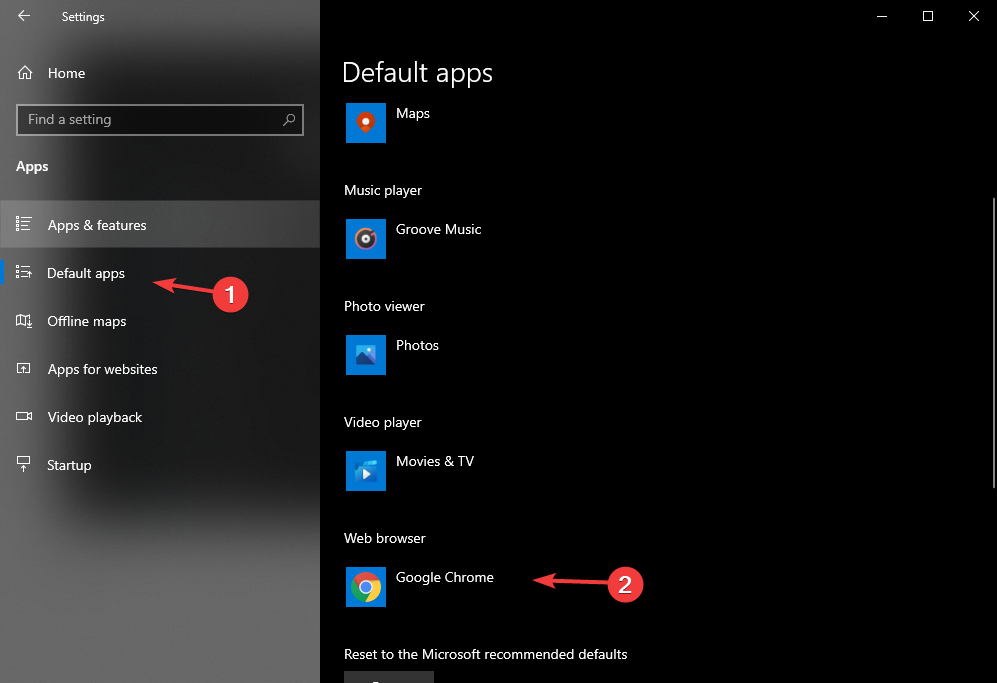
4. След като щракнете върху уеб браузър бутон, ще се появи меню, от което можете да изберете желания от вас браузър и да го зададете на състояние по подразбиране.
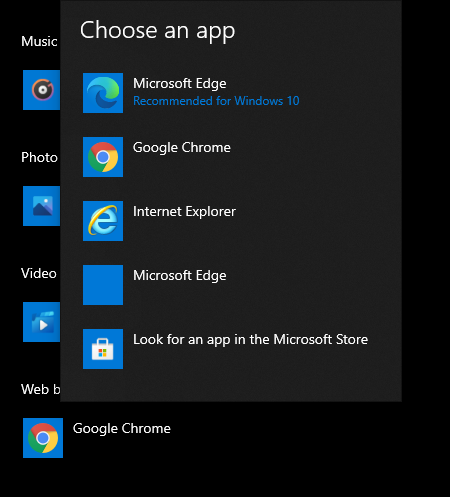
Има един лесен начин да промените системния браузър по подразбиране на вашето устройство с Windows 11, който изисква само една минута от времето ви.
След като изпълните всички тези стъпки, можете просто да излезете от менюто с настройки и да изпробвате новия си любим браузър.
Имайте предвид, че това действие не деактивира останалите инсталирани браузъри, а просто прави този, който сте избрали, този по подразбиране в системата.
Няма толкова много промени от предишната операционна система, но ако искате следете всички разлики и прилики между Windows 11 и Windows 10, ние ви покрихме.
Още повече, старателно преразгледайте Системни изисквания за Windows 11, само за да сте сигурни, че ще можете да го стартирате на вашето устройство, веднага щом излезе.
Кой браузър използвате като браузър по подразбиране? Уведомете ни в раздела за коментари по-долу.